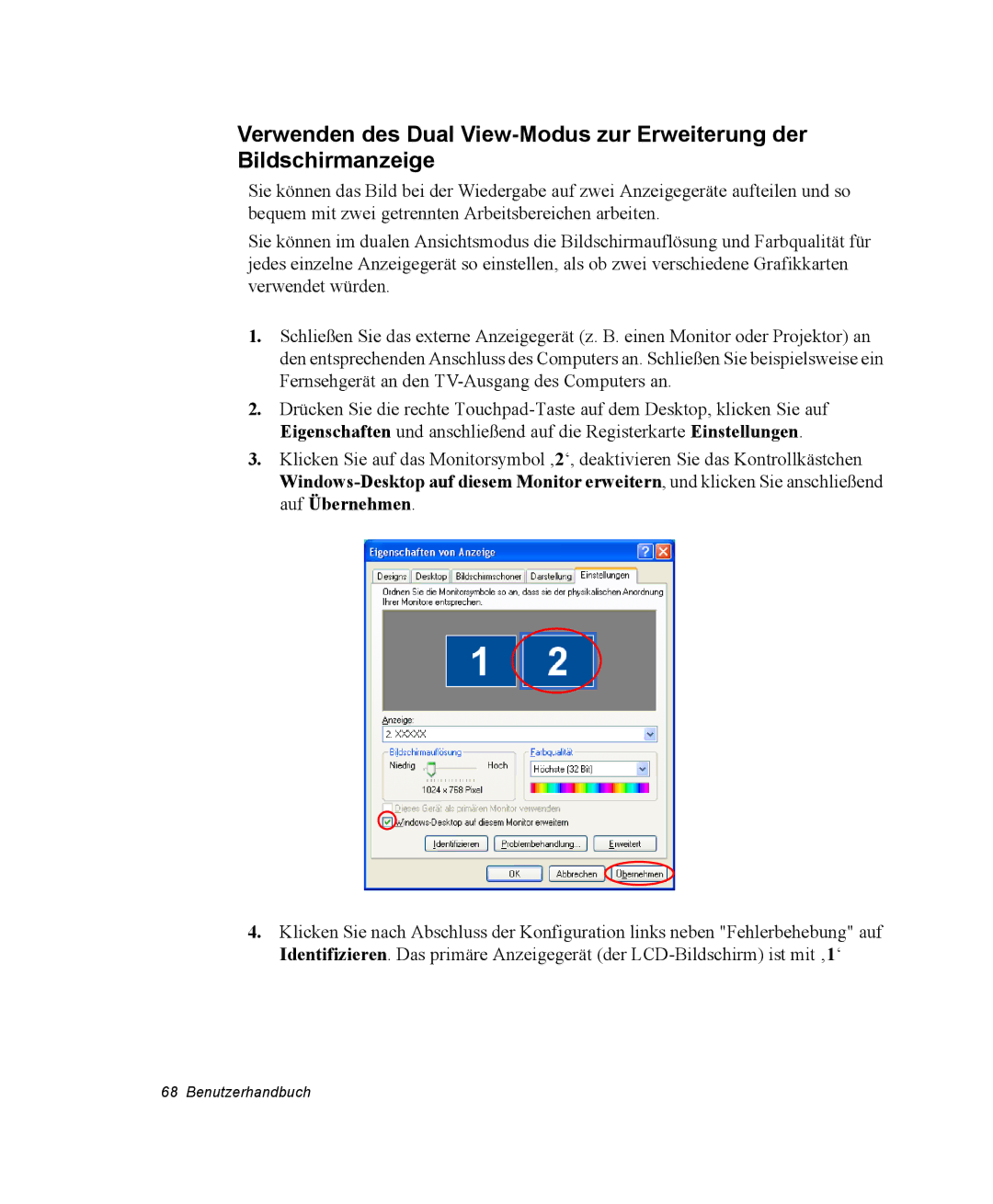Verwenden des Dual
Sie können das Bild bei der Wiedergabe auf zwei Anzeigegeräte aufteilen und so bequem mit zwei getrennten Arbeitsbereichen arbeiten.
Sie können im dualen Ansichtsmodus die Bildschirmauflösung und Farbqualität für jedes einzelne Anzeigegerät so einstellen, als ob zwei verschiedene Grafikkarten verwendet würden.
1.Schließen Sie das externe Anzeigegerät (z. B. einen Monitor oder Projektor) an den entsprechenden Anschluss des Computers an. Schließen Sie beispielsweise ein Fernsehgerät an den
2.Drücken Sie die rechte
3.Klicken Sie auf das Monitorsymbol ,2‘, deaktivieren Sie das Kontrollkästchen
4.Klicken Sie nach Abschluss der Konfiguration links neben "Fehlerbehebung" auf Identifizieren. Das primäre Anzeigegerät (der